Di dalam tutorial ini, kamu akan belajar cara membuat flyer profesional dengan Microsoft Designer, yang sangat cocok untuk format digital maupun cetak. Menggunakan template AI akan sangat memudahkan proses desain dan memberikan beragam cara kreatif untuk mewujudkan ide-ide kamu. Baik kamu ingin membuat undangan untuk pertunjukan anjing atau membuat pemberitahuan internal untuk kantor kamu, panduan ini akan memberikan langkah demi langkah bagaimana memanfaatkan yang terbaik dari Microsoft Designer.
Temuan Utama Kamu dapat memanfaatkan Microsoft Designer untuk membuat flyer yang menarik, bisa dikirim secara digital maupun dicetak. Sangat penting untuk memperhatikan tata letak dan desain agar terlihat profesional. Selain itu, dengan menggunakan template dan fitur AI, kamu bisa membuat elemen visual agar flyer kamu semakin menarik.
Panduan Langkah Demi Langkah
Untuk membuat flyer kamu, ikuti langkah-langkah berikut:
1. Pilih Flyer dan Atur Format Data
Pertama, buka Microsoft Designer dan pilih opsi untuk membuat flyer di area cetak. Pastikan untuk memilih ukuran yang tepat untuk flyer kamu, dalam hal ini adalah 2550 x 3300 piksel.
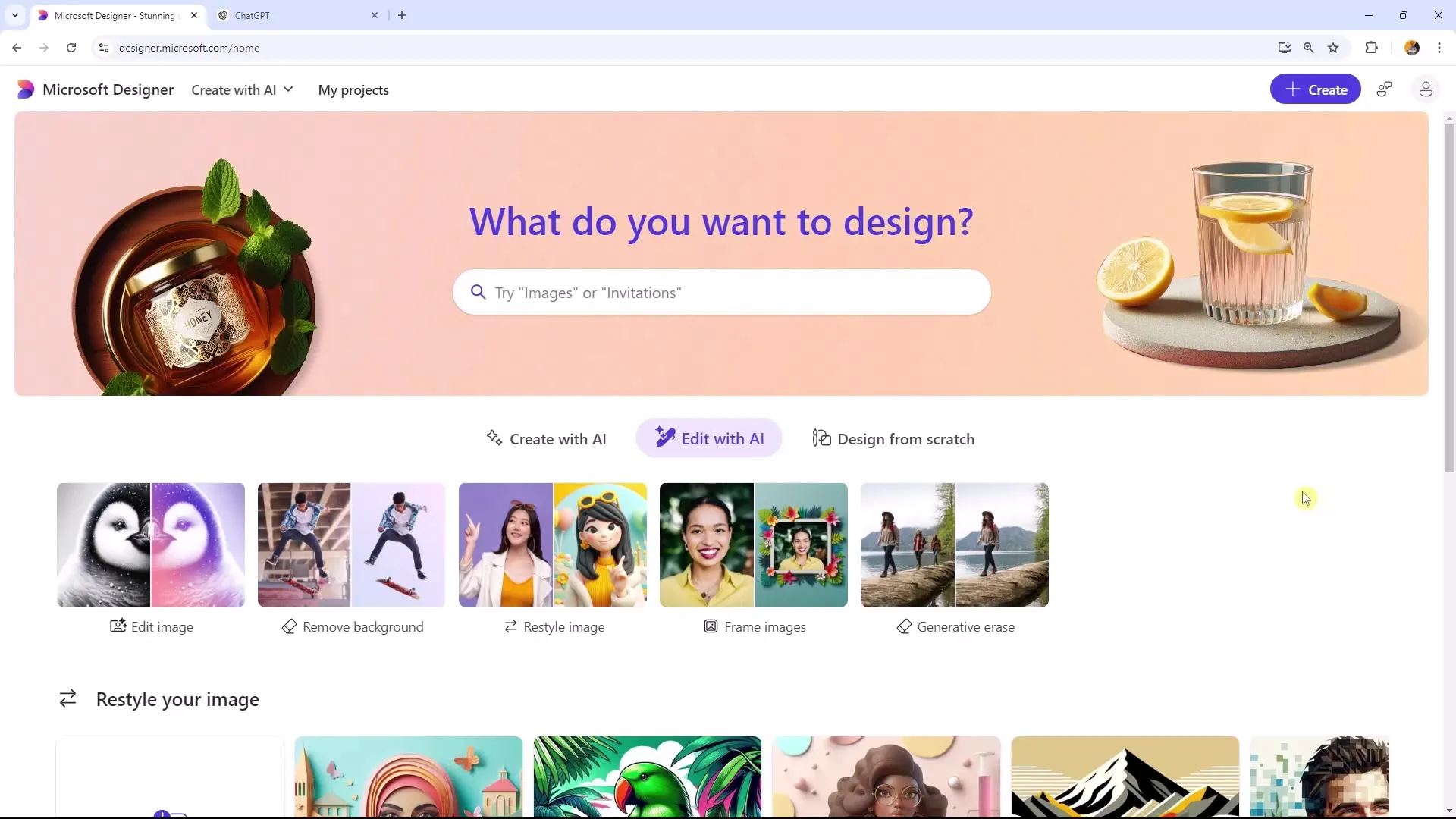
2. Telusuri dan Pilih Template
Klik "Templates" dan gunakan fungsi pencarian untuk mencari template spesifik. Pada contoh ini, kamu bisa mencari "anjing" untuk menemukan template yang sesuai. Namun, jika tidak ada hasil yang efektif, kamu juga bisa melihat-lihat template umum dan memilih yang kamu suka.
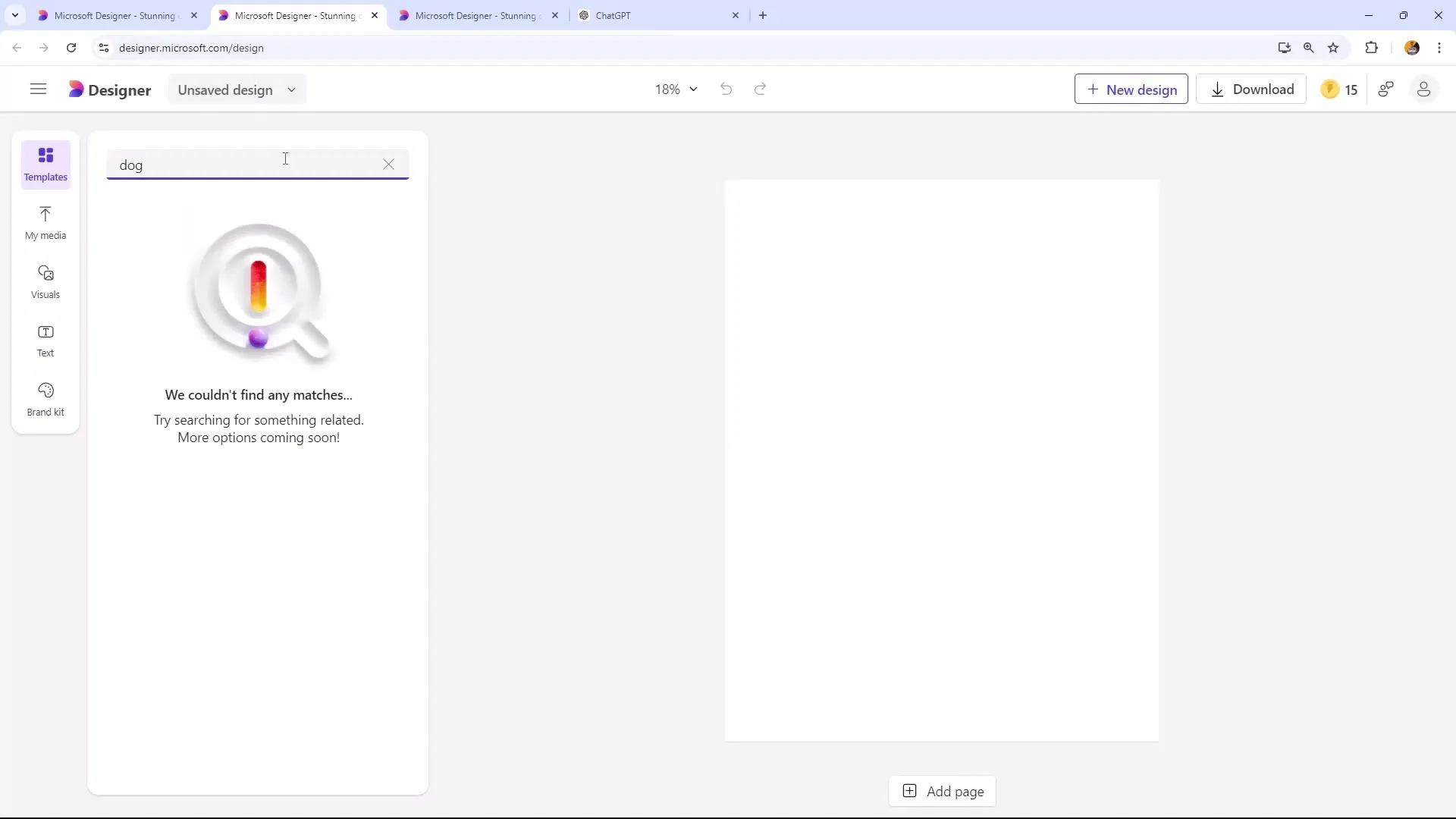
3. Sesuaikan Latar Belakang dan Elemen Visual
Untuk membuat flyer, kamu akan ingin menyesuaikan latar belakang dan elemen visual. Kamu bisa memilih latar belakang yang sesuai dengan acara kamu, atau memasukkan grafis kreatif yang cocok dengan tema kamu.
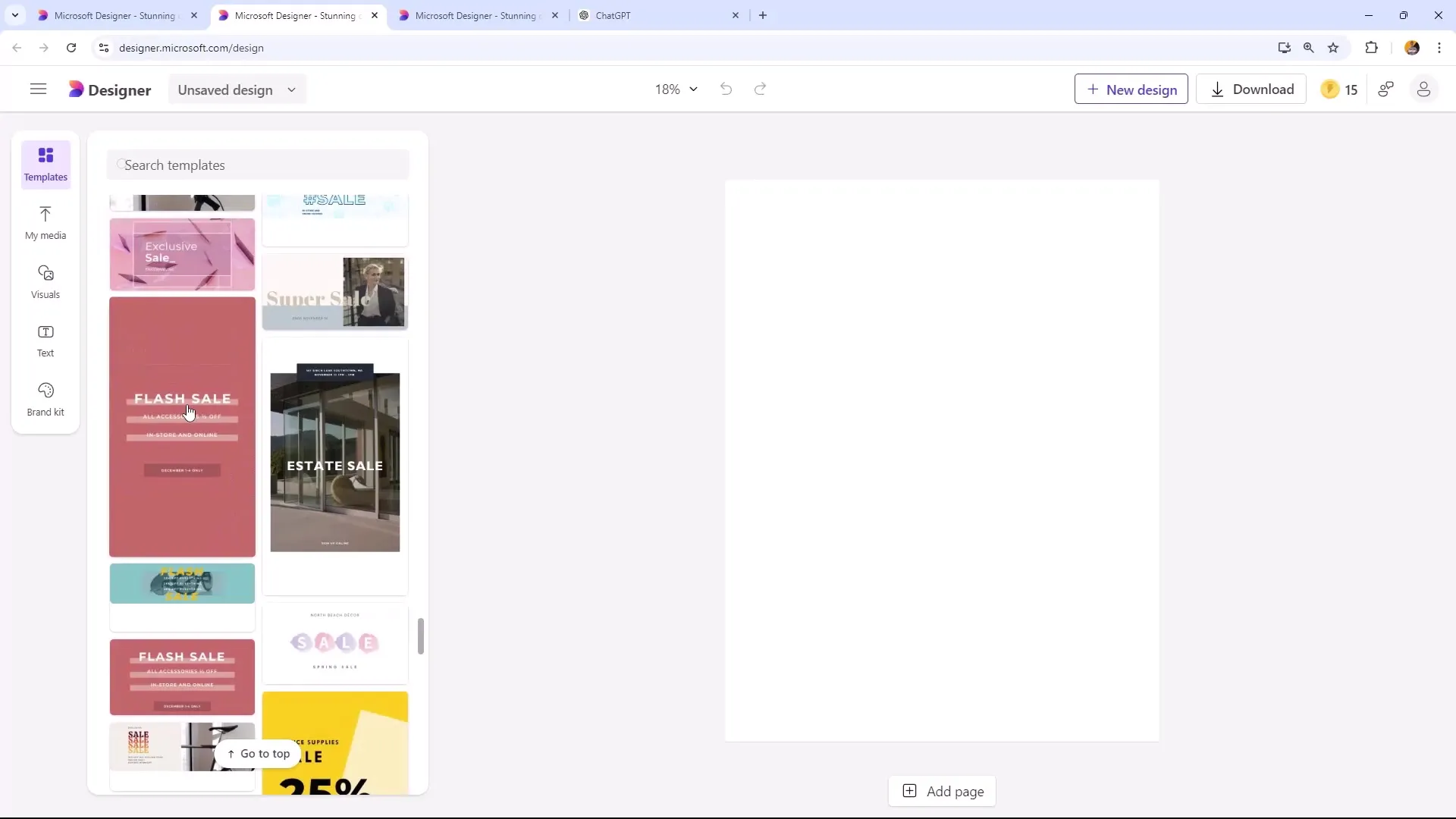
4. Manfaatkan Gambar dan Grafik yang dikendalikan AI
Untuk membuat desainmu menjadi lebih individual, kamu bisa menggunakan gambar yang dikendalikan oleh AI. Pastikan bahwa kamu telah memiliki gambar atau grafik yang ingin kamu masukkan ke dalam proyek kamu. Misalnya, kamu bisa memilih gambar anjing dari koleksi kamu dan menghapus latar belakangnya untuk menyatukan gambar tersebut dengan flyer kamu.
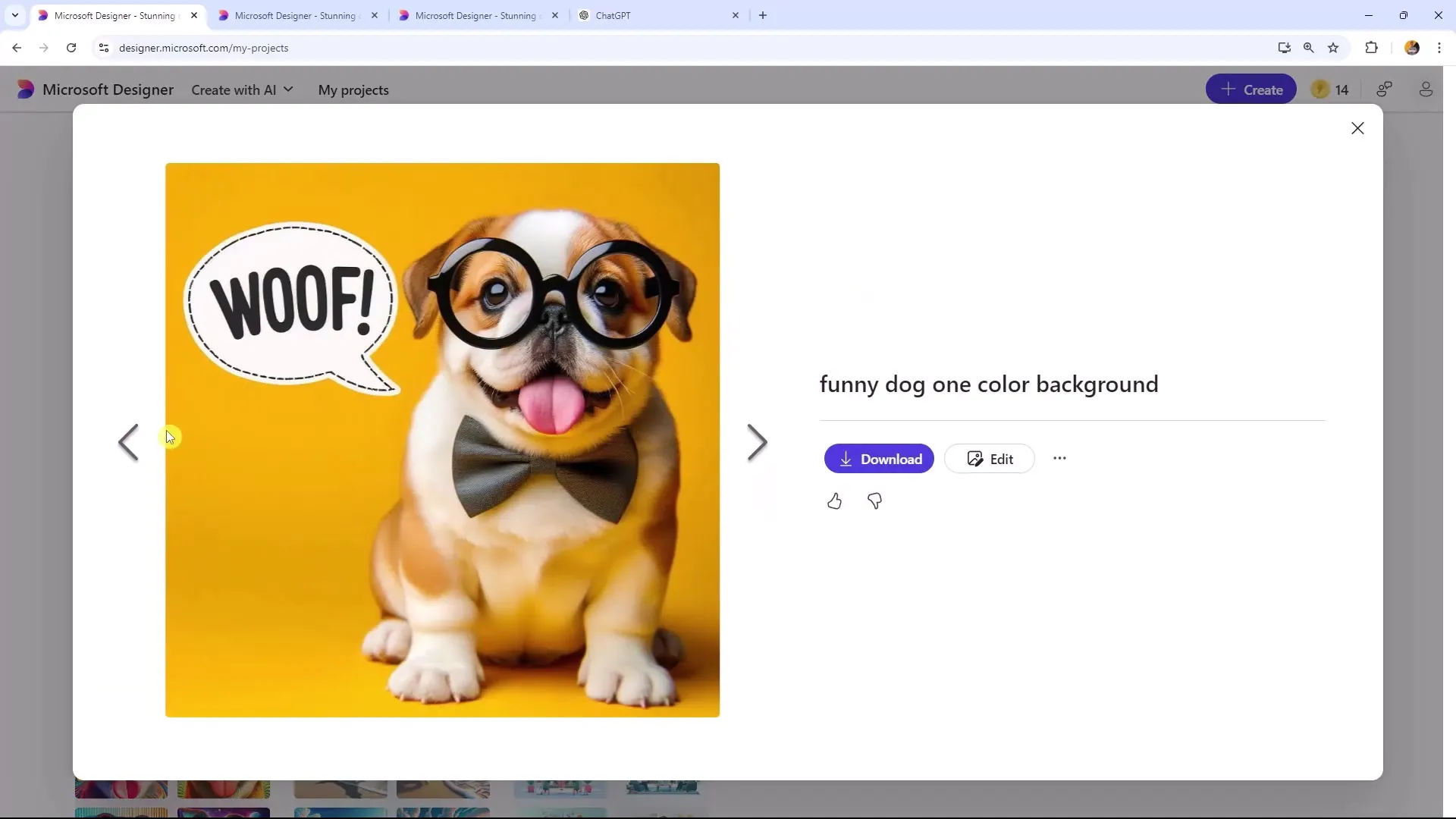
5. Memformat Elemen Desain
Saat kamu telah menambahkan grafis, saatnya untuk menyesuaikan warna dan format. Kamu bisa bereksperimen dengan warna pada foto dan teks. Pastikan semuanya saling cocok dan masih mudah dibaca. Kamu juga bisa menyesuaikan warna dengan warna merek kamu.
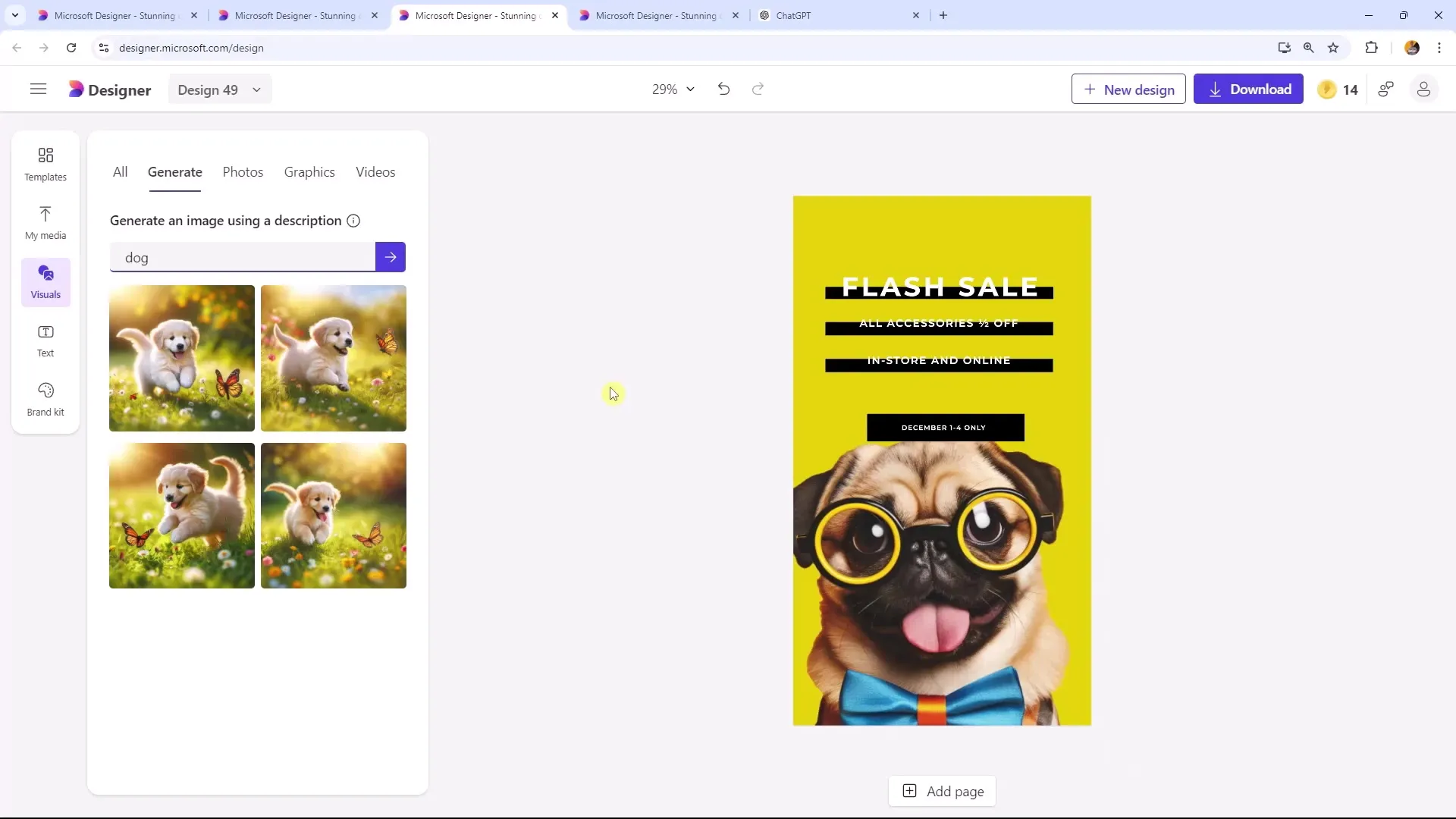
6. Tambahkan dan Desain Teks
Sekarang, masukkan teks untuk flyer kamu. Pastikan teks yang jelas dan menarik. Pada contoh ini, kamu bisa mencantumkan nama acaramu serta tanggalnya. Tempatkan teks secara strategis untuk membuat tata letak yang menarik.
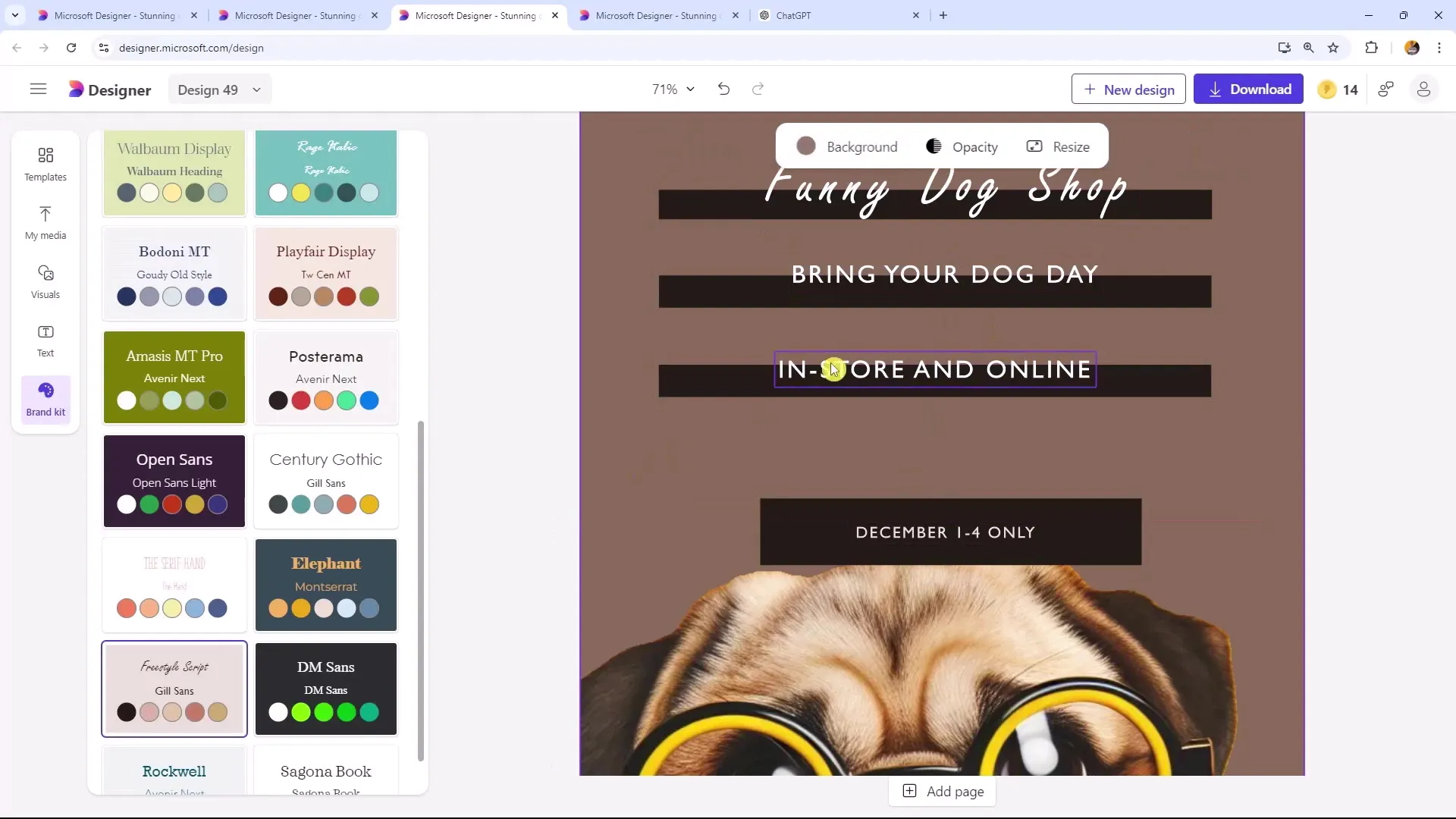
7. Terakhir, Sesuaikan dan Periksa
Saat semua elemen telah ditambahkan, periksa desain secara keseluruhan. Perhatikan penataan, teks, dan elemen yang mungkin tumpang tindih yang perlu diedit. Tujuannya adalah menciptakan tampilan yang bersih dan profesional.
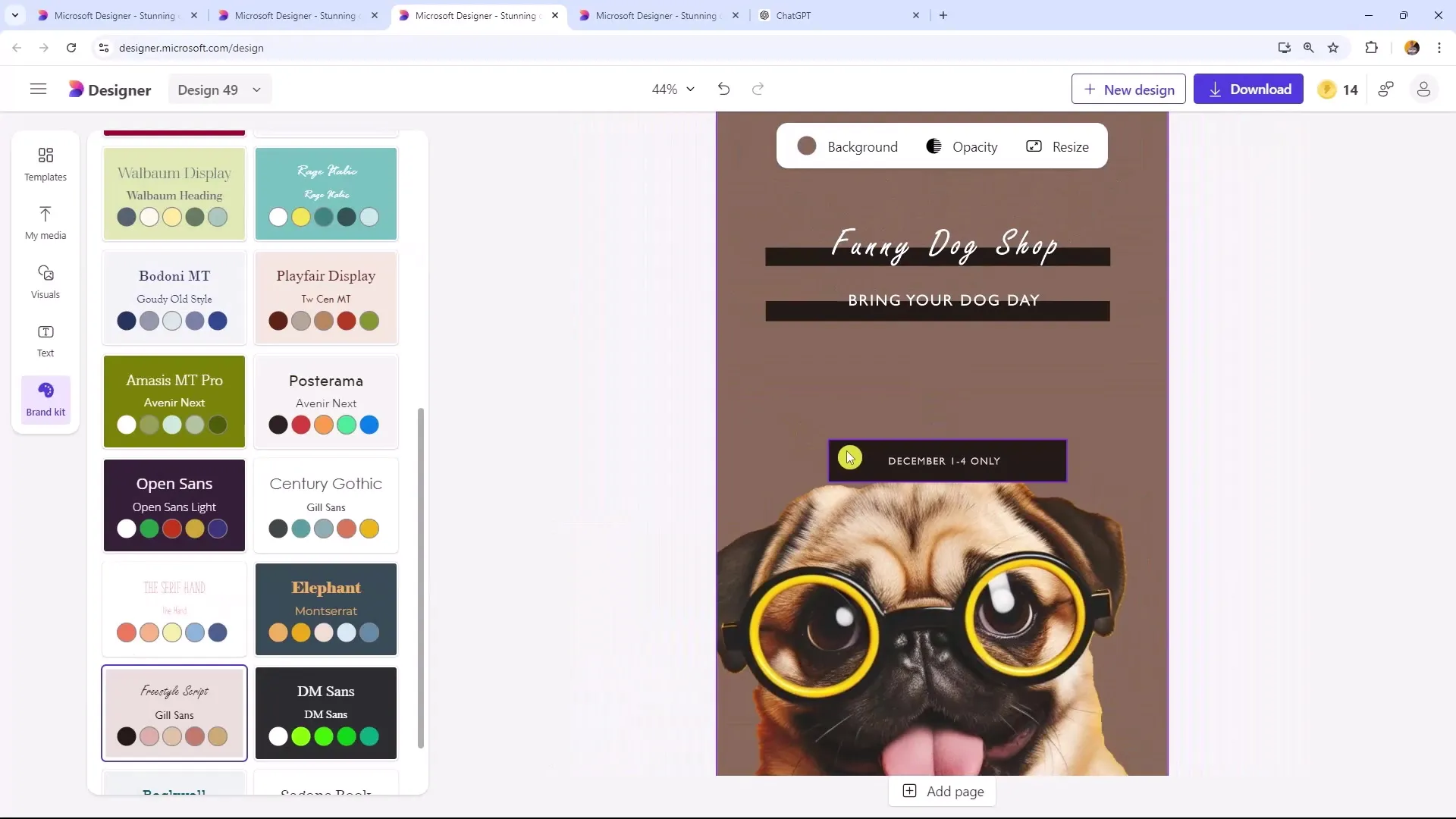
8. Unduh dan Kirim Flyer
Saat desain kamu sudah siap, kamu bisa mengunduhnya. Microsoft Designer menyediakan opsi untuk menyimpan gambar dalam berbagai format, termasuk JPEG dan PDF. Untuk opsi pengiriman digital, kamu bisa mengirim flyer langsung ke ponsel atau mengintegrasikannya sebagai tautan unduhan dalam newsletter.
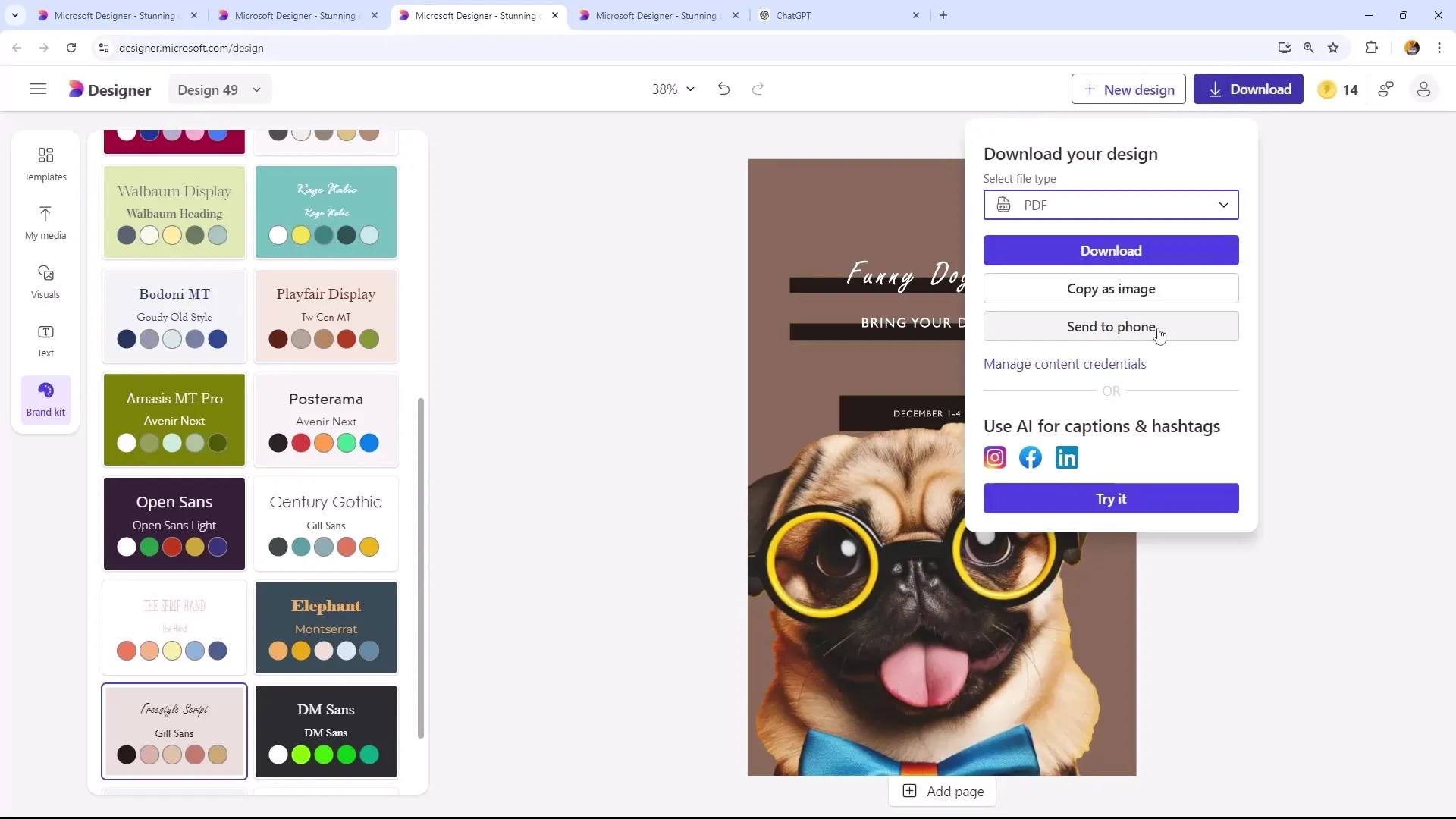
Ringkasan
Pada panduan ini, Anda telah belajar cara membuat flyer profesional dengan Microsoft Designer yang cocok untuk format digital maupun cetak. Anda telah menemukan betapa pentingnya memperhatikan layout, memilih template kreatif, dan menggunakan fitur AI untuk personalisasi desain Anda. Ingatlah bahwa teks yang jelas dan menarik sangat penting untuk menarik perhatian audiens target Anda.
Pertanyaan yang Sering Diajukan
Bagaimana cara mengunduh flyer saya dalam format PDF?Anda cukup memilih opsi "Unduh PDF" setelah Anda memeriksa desain Anda.
Apakah saya bisa membuat beberapa flyer dengan desain yang berbeda?Iya, Anda dapat membuat sebanyak mungkin flyer yang Anda inginkan, dan menggunakan template dan grafik yang berbeda untuk setiap desain.
Apa yang harus saya perhatikan ketika ingin mencetak flyer saya?Pastikan untuk menggunakan dimensi yang tepat dan resolusi cetak yang tinggi agar flyer terlihat profesional.


